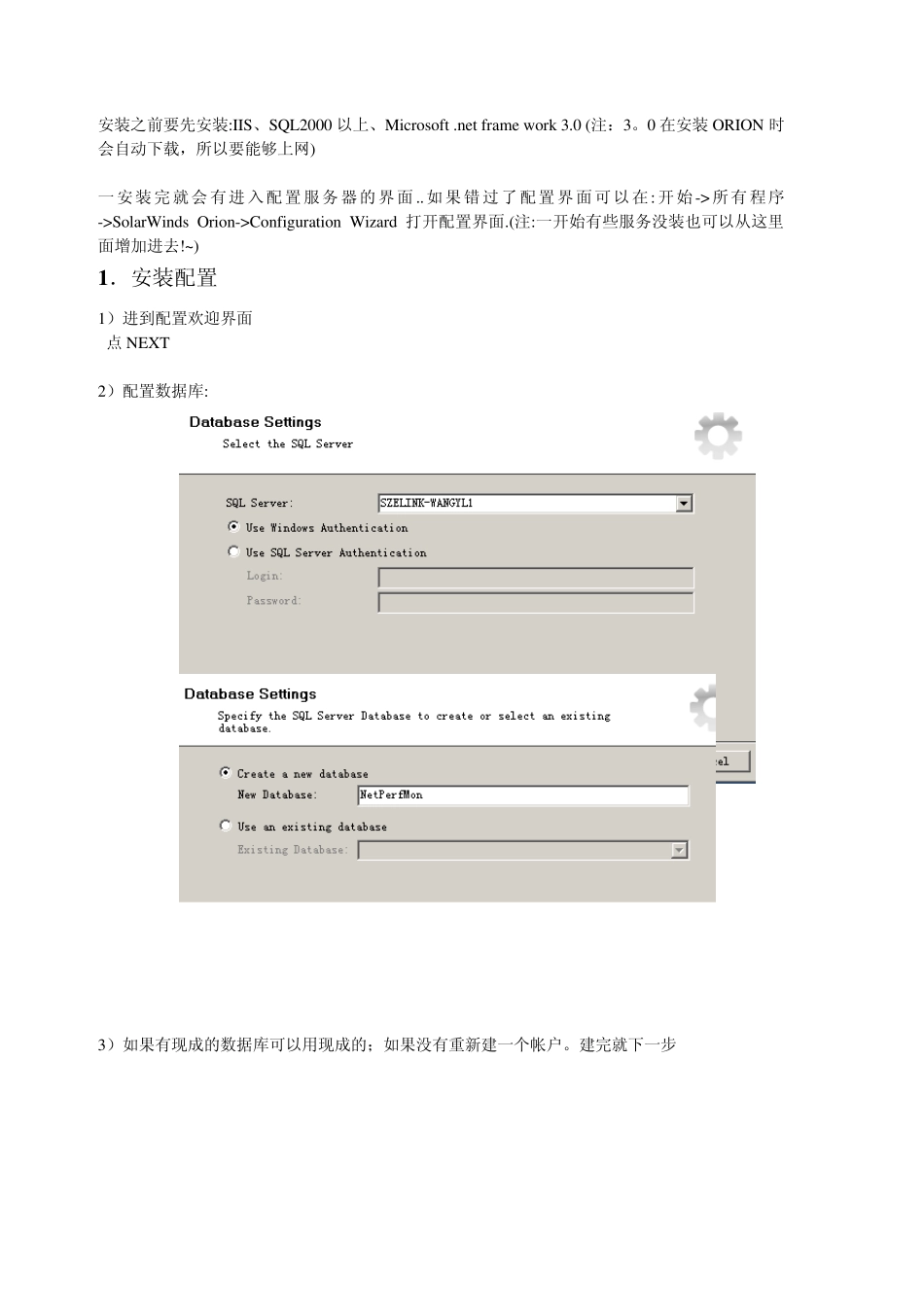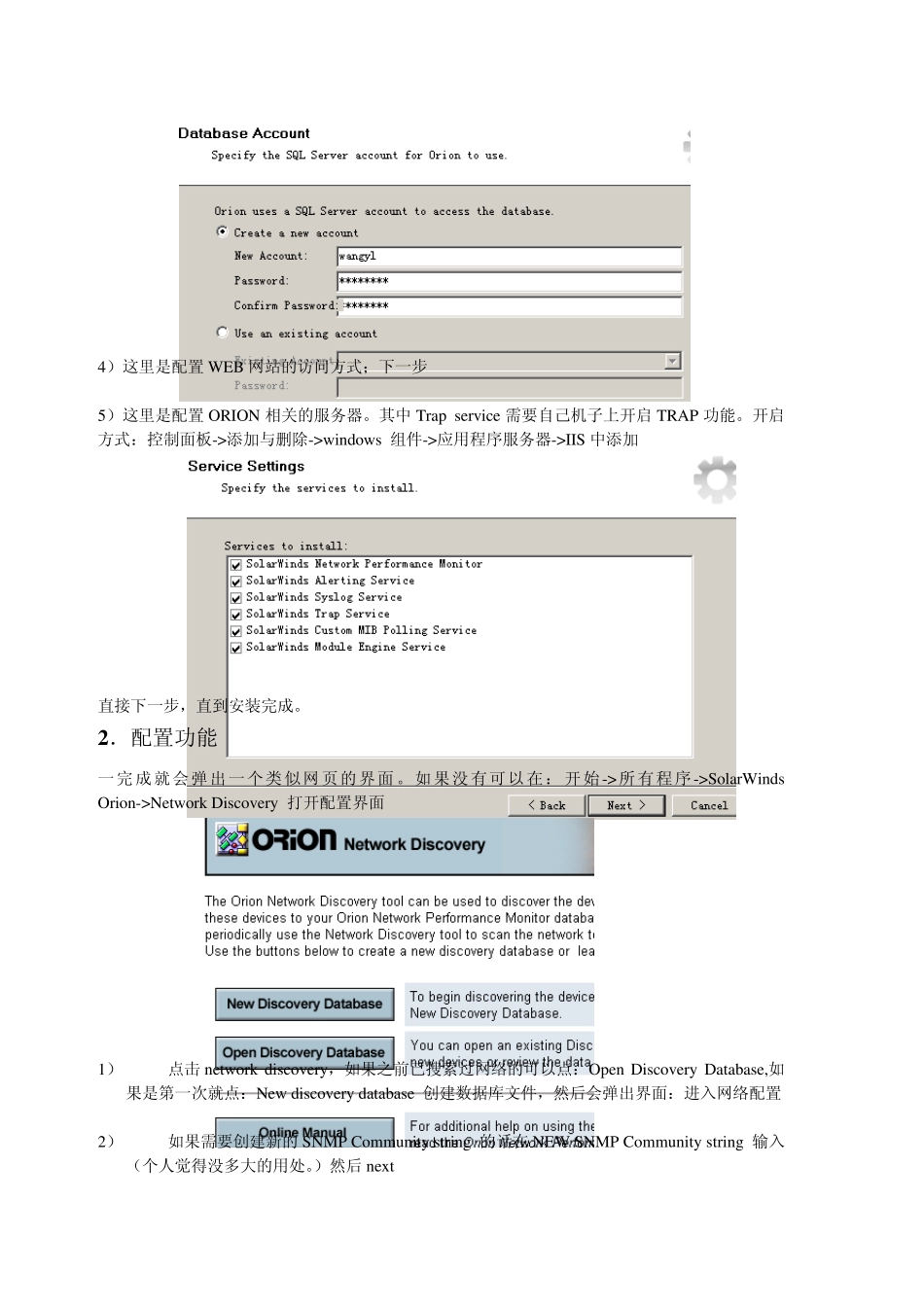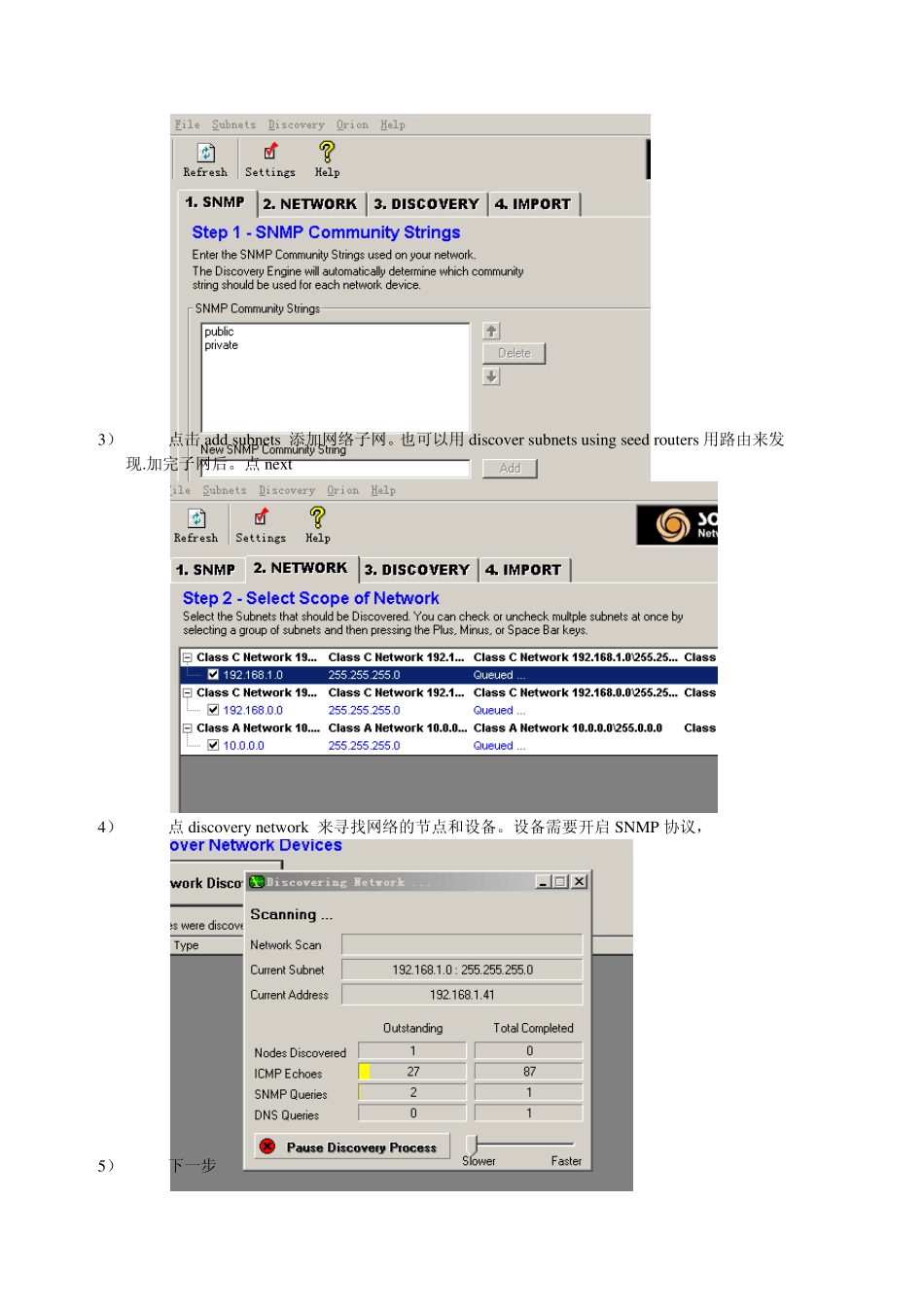安装之前要先安装:IIS、SQL2000 以上、Microsoft .net frame work 3.0 (注:3。0 在安装ORION 时会自动下载,所以要能够上网) 一安装完就会有进入配置服务器的界面 ..如果错过了配置界面可以在 :开始-> 所有程序->SolarWinds Orion->Configuration Wizard 打开配置界面.(注:一开始有些服务没装也可以从这里面增加进去!~) 1 .安装配置 1)进到配置欢迎界面 点 NEXT 2)配置数据库: 3)如果有现成的数据库可以用现成的;如果没有重新建一个帐户。建完就下一步 4)这里是配置WEB 网站的访问方式;下一步 5)这里是配置ORION 相关的服务器。其中 Trap service 需要自己机子上开启 TRAP 功能。开启方式:控制面板->添加与删除->windows 组件->应用程序服务器->IIS 中添加 直接下一步,直到安装完成。 2 .配置功能 一完成就会弹出一个类似网页的界面。如果没有可以在: 开始 ->所有程序->SolarWinds Orion->Network Discovery 打开配置界面 1) 点击 network discovery,如果之前已搜索过网络的可以点:Open Discovery Database,如果是第一次就点:New discovery database 创建数据库文件,然后会弹出界面:进入网络配置 2) 如果需要创建新的SNMP Community string 的话在 NEW SNMP Community string 输入(个人觉得没多大的用处。)然后 next 3) 点击add subnets 添加网络子网。也可以用 discover subnets using seed routers 用路由来发现.加完子网后。点next 4) 点discovery network 来寻找网络的节点和设备。设备需要开启 SNMP 协议, 5) 下一步 6) 再下一步 7) Select all 再一下步 8) Select all 再一下步,重复Select all 直到完成 3.细节配置 1>MAP Maker 制作属于自己的设备图表。 开始->所有程序->SolarWinds Orion->Map Maker 1) 点NEW MAP 创建新的地图 如果有背景图的可以在map->background image 插入新的背景。如图 可以配置地图的属性,点地图在左下角有个:… 按钮(里面可以配置当地图的节点越过多少个百分比就在地图上会有提示,如:警告Warning、关闭 dow n, unknow n,还可以配置在网页显示时多大等。) 2) 将想要加的节点或设备从左边的面板中拖到地图上。双击地图上的某个节点可以设置和 看到节点的信息:将想要加的节点或设备从左边的面板中拖到地图上。双击地图上的某个节点可以设置和看到节点...